Win10如何自定義文件資源管理器的界面布局?
Win10如何自定義文件資源管理器的界面布局?為了操作更加便捷,很多用戶都會自行布局文件資源管理器的界面,這樣就可以通過鼠標(biāo)右鍵來設(shè)置詳細(xì)信息窗格、預(yù)覽窗格和導(dǎo)航窗格的顯示與否,那么具體如何操作呢?這里我們需要使用到注冊表,大家請看下文操作。
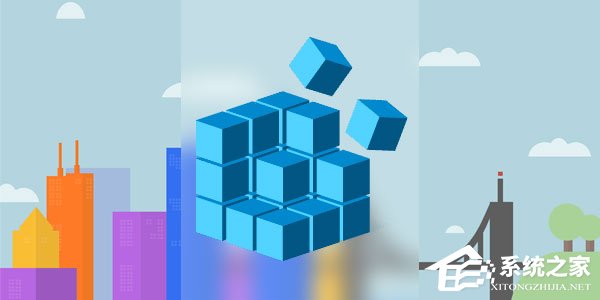
效果如下:
1、右鍵菜單:
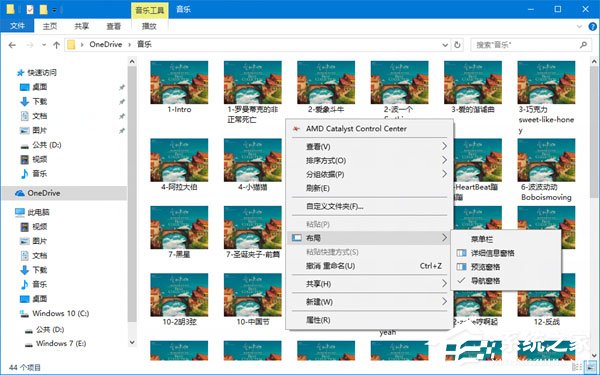
2、詳細(xì)信息窗格

3、預(yù)覽窗格
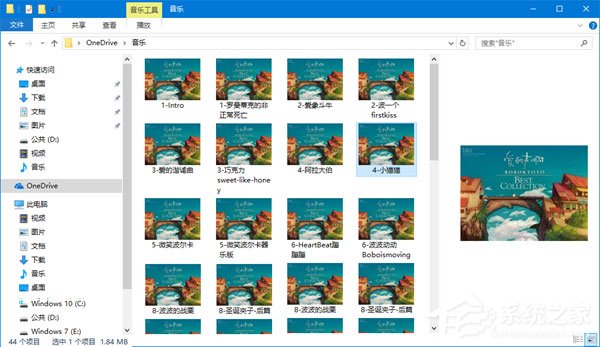
4、導(dǎo)航窗格顯示
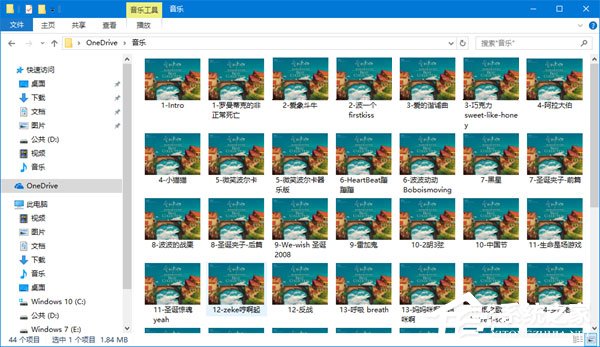
5、導(dǎo)航窗格隱藏
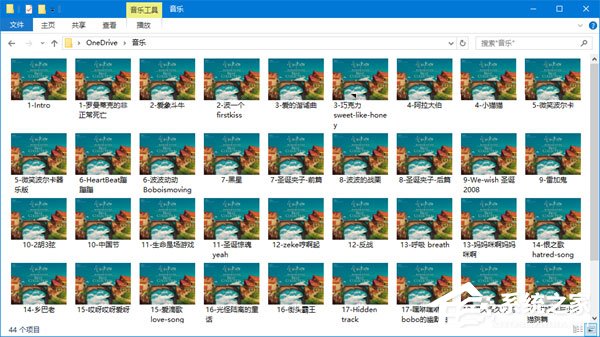
步驟如下:
一、首先,在微軟小娜中搜索并打開regedit;
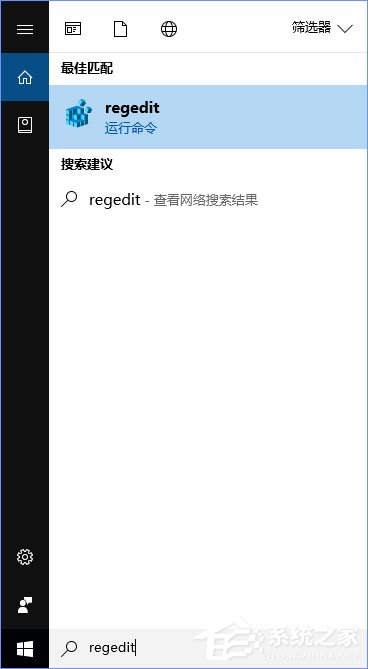
二、分別在以下四個目錄,執(zhí)行以下操作
HKEY_CLASSES_ROOTAllFilesystemObjectsshell
HKEY_CLASSES_ROOTDriveshell
HKEY_CLASSES_ROOTFoldershell
HKEY_CLASSES_ROOTDirectoryBackgroundshell
1、將鼠標(biāo)光標(biāo)對準(zhǔn)左側(cè)樹狀列表中的shell項,點(diǎn)擊右鍵,選擇新建-項,再將你新建的項命名為:Windows.layout
2、點(diǎn)擊剛剛我們新建的名為Windows.layout的項,在窗口右側(cè)的空白處單擊鼠標(biāo)右鍵,選擇新建-字符串值,并將此字符串值命名為:CanonicalName
3、雙擊剛剛我們新建的名為CanonicalName的字符串值,將它的數(shù)值數(shù)據(jù)設(shè)置為:{23b4303b-4628-438b-ba5c-290fbcb06232}
4、然后點(diǎn)擊確定。
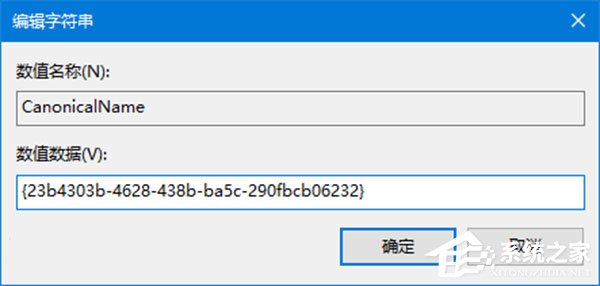
5、在窗口右側(cè)的空白處單擊鼠標(biāo)右鍵,選擇新建-字符串值,并將此字符串值命名為:Description
6、雙擊剛剛我們新建的名為Description的字符串值,將它的數(shù)值數(shù)據(jù)設(shè)置為:@shell32.dll,-31414
7、然后點(diǎn)擊確定。
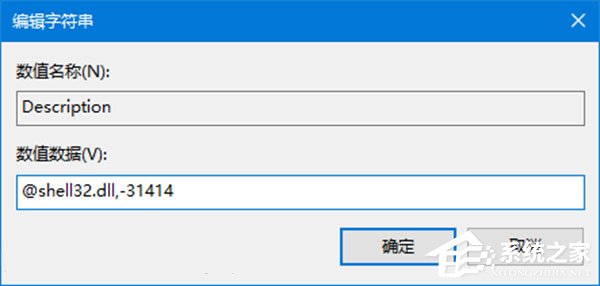
8、在窗口右側(cè)的空白處單擊鼠標(biāo)右鍵,選擇新建-字符串值,并將此字符串值命名為:Icon
9、雙擊剛剛我們新建的名為Icon的字符串值,將它的數(shù)值數(shù)據(jù)設(shè)置為:shell32.dll,-16742
10、然后點(diǎn)擊確定。
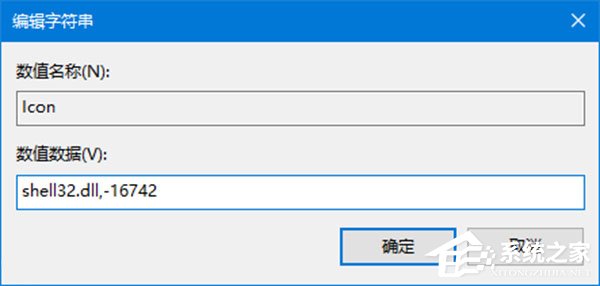
11、在窗口右側(cè)的空白處單擊鼠標(biāo)右鍵,選擇新建-字符串值,并將此字符串值命名為:MUIVerb
12、雙擊剛剛我們新建的名為MUIVerb的字符串值,將它的數(shù)值數(shù)據(jù)設(shè)置為:@shell32.dll,-31413
13、然后點(diǎn)擊確定。
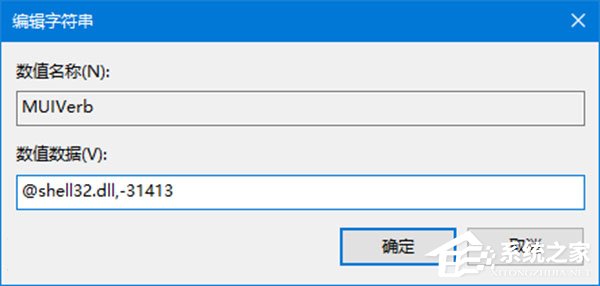
14、在窗口右側(cè)的空白處單擊鼠標(biāo)右鍵,選擇新建-字符串值,并將此字符串值命名為:SubCommands
15、雙擊剛剛我們新建的名為SubCommands的字符串值,將它的數(shù)值數(shù)據(jù)設(shè)置為:Windows.menubar;|;Windows.previewpane;Windows.readingpane;Windows.navpane
16、然后點(diǎn)擊確定。
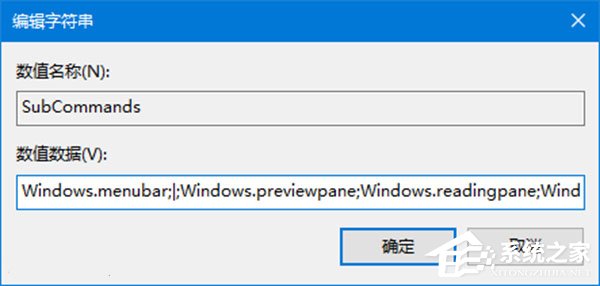
17、改過之后,注冊表目錄結(jié)構(gòu)如下:
HKEY_CLASSES_ROOT
-AllFilesystemObjects
--shell
---Windows.layout
----CanonicalName
----Description
----Icon
----MUIVerb
----SubCommands
HKEY_CLASSES_ROOT
-Drive
--shell
---Windows.layout
----CanonicalName
----Description
----Icon
----MUIVerb
----SubCommands
HKEY_CLASSES_ROOT
-Folder
--shell
---Windows.layout
----CanonicalName
----Description
----Icon
----MUIVerb
----SubCommands
HKEY_CLASSES_ROOT
- Directory
-- Background
---shell
----Windows.layout
-----CanonicalName
-----Description
-----Icon
-----MUIVerb
-----SubCommands
當(dāng)然了,如果你嫌上面的操作太麻煩,還可以在文章的末尾下載注冊表腳本,只需雙擊即可導(dǎo)入,無需手動修改。
下載地址:
添加注冊表項的腳本
還原注冊表項的腳本
以上就是Win10自定義文件資源管理器界面布局的操作方法,教程有點(diǎn)長,但是方法不難,大家只要耐心將注冊表的幾個數(shù)值修改下即可,嫌麻煩的伙伴,可以直接下載注冊表腳本,雙擊運(yùn)行導(dǎo)入即可。
相關(guān)文章:
1. Win8設(shè)置同時顯示多個時區(qū)時間技巧2. 統(tǒng)信UOS怎么設(shè)置不讓瀏覽器上網(wǎng)? UOS禁止瀏覽器訪問網(wǎng)絡(luò)的技巧3. 統(tǒng)信UOS家庭版開始內(nèi)測 無需分區(qū)全自動安裝4. deepin20桌面圖標(biāo)樣式怎么修改? deepin更換圖標(biāo)主題的技巧5. 在vmware虛擬機(jī)中安裝Linux系統(tǒng)CentOS7詳細(xì)教程6. Win11 USB接口不能用怎么辦? Win11電腦USB接口沒反應(yīng)的解決辦法7. virbr0虛擬網(wǎng)卡如何卸載?virbr0虛擬網(wǎng)卡的卸載方法8. 統(tǒng)信UOS專用設(shè)備操作系統(tǒng)V20正式發(fā)布 鏡像不到800MB9. centos7使用docker部署gitlab-ce-zh應(yīng)用詳解10. 統(tǒng)信UOS系統(tǒng)怎么關(guān)閉? uos關(guān)機(jī)的多種方法

 網(wǎng)公網(wǎng)安備
網(wǎng)公網(wǎng)安備